win7怎么缩小电脑显示比例 win7电脑界面怎么放大和缩小
更新时间:2023-03-12 13:55:15作者:yang
在电脑上,我们使用的时候,要是会觉得桌面上的字体太小了,要调大点这样的话看着也舒服,那么我们在win7系统界面上怎么放大和缩小呢,相信也有一些用户是不会的,下面小编给大家分享win7电脑界面放大和缩小的方法。
解决方法:
1、win7系统,鼠标右键点击桌面,选择屏幕分辨率。
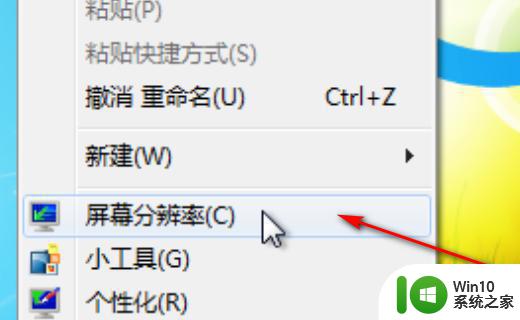
2、进入屏幕分辨率界面,就可以调整屏幕分辨率了。
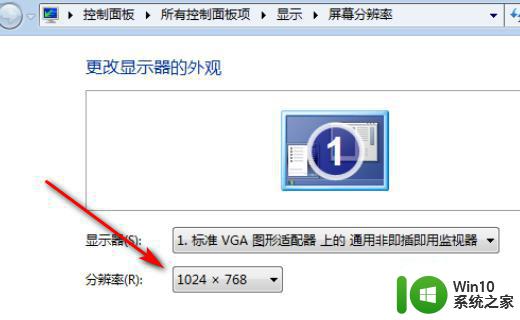
3、点击下拉分辨率就可以选择了。
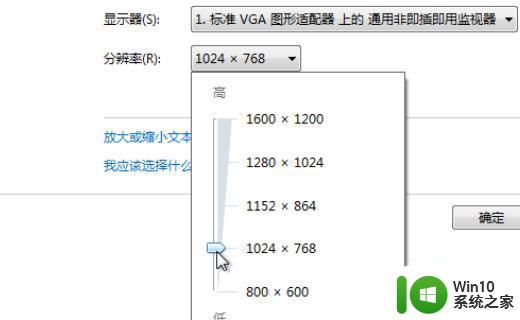
4、点击底部的放大或缩小文本和其他项目。
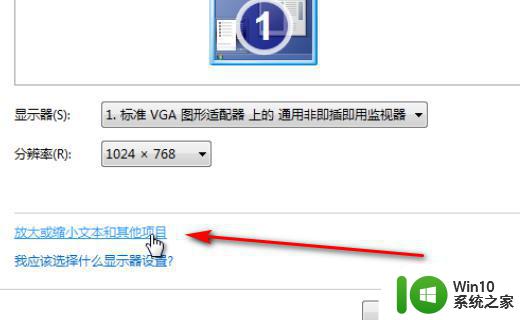
5、点击放大或缩小文本和其他项目后,就可以点击选择文字缩放比例了。
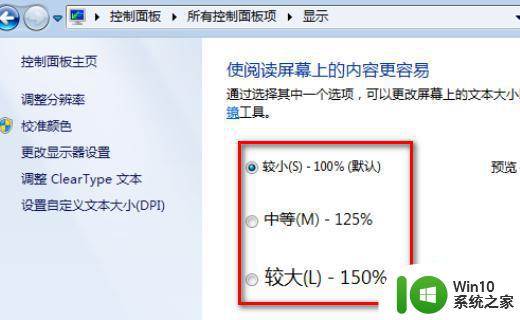
以上就是win7电脑界面放大和缩小的方法,有不知道怎么调界面比例的话,可以按上面的方法来进行解决。
win7怎么缩小电脑显示比例 win7电脑界面怎么放大和缩小相关教程
- win7电脑显示比例大小怎么调整 win7电脑如何调整显示比例大小
- win7修改缩放比的方法 win7屏幕比例小怎么调整
- win7图形界面文本大小比例怎么调节 win7怎么改变图形文本大小比例
- win7系统鼠标滚轮不能放缩页面怎么解决 win7系统鼠标滚轮无法放大缩小页面解决方法
- win7放大缩小快捷键有哪些 如何在win7中使用放大缩小快捷键
- 快速压缩win7图片大小的方法 win7如何压缩图片大小
- win7桌面图标变大如何还原 win7桌面图标变大怎么缩小
- win7如何缩小桌面图标 win7缩小桌面图标教程
- windows7如何调整桌面图标大小及排列方式 win7桌面怎样调整壁纸适应方式和比例大小
- win7电脑窗如何调节口显示比例 win7电脑窗口显示比例调节方法
- win7电脑屏幕比例怎么调整 windows7怎么调整电脑屏幕比例
- win7cad不用滚轮放大缩小怎么办 win7装cad2007滚轮无法缩放解决方法
- window7电脑开机stop:c000021a{fata systemerror}蓝屏修复方法 Windows7电脑开机蓝屏stop c000021a错误修复方法
- win7访问共享文件夹记不住凭据如何解决 Windows 7 记住网络共享文件夹凭据设置方法
- win7重启提示Press Ctrl+Alt+Del to restart怎么办 Win7重启提示按下Ctrl Alt Del无法进入系统怎么办
- 笔记本win7无线适配器或访问点有问题解决方法 笔记本win7无线适配器无法连接网络解决方法
win7系统教程推荐
- 1 win7访问共享文件夹记不住凭据如何解决 Windows 7 记住网络共享文件夹凭据设置方法
- 2 笔记本win7无线适配器或访问点有问题解决方法 笔记本win7无线适配器无法连接网络解决方法
- 3 win7系统怎么取消开机密码?win7开机密码怎么取消 win7系统如何取消开机密码
- 4 win7 32位系统快速清理开始菜单中的程序使用记录的方法 如何清理win7 32位系统开始菜单中的程序使用记录
- 5 win7自动修复无法修复你的电脑的具体处理方法 win7自动修复无法修复的原因和解决方法
- 6 电脑显示屏不亮但是主机已开机win7如何修复 电脑显示屏黑屏但主机已开机怎么办win7
- 7 win7系统新建卷提示无法在此分配空间中创建新建卷如何修复 win7系统新建卷无法分配空间如何解决
- 8 一个意外的错误使你无法复制该文件win7的解决方案 win7文件复制失败怎么办
- 9 win7系统连接蓝牙耳机没声音怎么修复 win7系统连接蓝牙耳机无声音问题解决方法
- 10 win7系统键盘wasd和方向键调换了怎么办 win7系统键盘wasd和方向键调换后无法恢复
win7系统推荐
- 1 风林火山ghost win7 64位标准精简版v2023.12
- 2 电脑公司ghost win7 64位纯净免激活版v2023.12
- 3 电脑公司ghost win7 sp1 32位中文旗舰版下载v2023.12
- 4 电脑公司ghost windows7 sp1 64位官方专业版下载v2023.12
- 5 电脑公司win7免激活旗舰版64位v2023.12
- 6 系统之家ghost win7 32位稳定精简版v2023.12
- 7 技术员联盟ghost win7 sp1 64位纯净专业版v2023.12
- 8 绿茶ghost win7 64位快速完整版v2023.12
- 9 番茄花园ghost win7 sp1 32位旗舰装机版v2023.12
- 10 萝卜家园ghost win7 64位精简最终版v2023.12